Da Debian Trixie mittlerweile veröffentlicht wurde und Proxmox auf Debian basiert, ist es hier möglich auf eine neue Proxmox Version upzugraden. In dieser Anleitung von Proxmox selber ist alles beschrieben, wir werden hier trotzdem durch die einzelnen Schritte durchgehen und ein in-place Upgrade fürt ein System mit no-subscription Repositories durchspielen. Ein System mit Ceph wird hier ebenfalls nicht betrachtet, schaut euch dazu bitte die genannte Anleitung an.
Ihr solltet das Upgrade über eine direkte SSH Verbindung durchführen und nicht über die virtuelle Konsole der Web GUI. Ebenfalls solltet ihr euch um Backups eurer VMs kümmern, denn es kann immer etwas schief gehen. Also lasst und mit dem Proxmox Upgrade starten.
Alle Artikel dieser Serie:
- Teil 1: Proxmox installieren
- Teil 2: Eine Proxmox VM anlegen
- Teil 3: Migration einer virtuelle Machine von ESXi zu Proxmox
- Teil 4: Migration Windows VM von ESXi zu Proxmox
- Teil 5: Trim in Proxmox-VMs nutzen
- Teil 6: Proxmox Backup auf NFS-Laufwerk
- Teil 7: Proxmox Speicher erweitern
- Teil 8: Einen Proxmox Cluster erzeugen
- Teil 9: Einen Proxmox Metric Server anlegen
- Teil 10: Der Proxmox Backup Server
- Teil 11: Proxmox Notifications
- Teil 12: Proxmox VE Helper-Scripts
- Teil 13: Proxmox Upgrade von 8 zu 9
- Proxmox Tipps Sammlung
1. Update des bestehendes Systems
Solltet ihr euer System noch nicht aktualisiert haben, ist jetzt der Zeitpunkt dafür. Euer PVE sollte auf Version 8.4.1 laufen um das Upgrade durchzuführen und in den letzten Updates wurde auch das Tool pve8to9 eingeführt. Mit dieses Tool könnt ihr euer System vor, während und nach dem Upgrade testen.
Nach dem Update solltet ihr euer System neu starten. Der Befehl pveversion sollte 8.4.1 zurückmelden.
apt update
apt dist-upgrade
(reboot)
pveversion2. pve8to9
Der Befehl ändert nichts an euerem bestehenden System, sondern informiert über mögliche Probleme. Proxmox empfiehlt einen vollen Test mindesten ein mal vor dem Upgrade durchzuführen. In meinem Fall erhalte ich eine Warnung, denn meine VMs laufen noch.
pve8to9 --full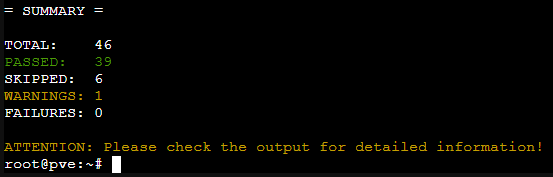
3. Update der APT Repositories
Wir müssen alle Debain und Proxmox Repositories anpassen, damit Trixie verwendet wird. Zusätzlich benenne ich alle Repositories die bisher eh nicht verwendet wurden um. Diese könnt ihr dann später löschen. Überprüft bitte das keine Debian bookworm spezifische Repositories mehr aktiv sind. Ihr könnt diese Durch ein vorgestelltes # auskommentieren. Kontrolliert also beide Verzeichnisse /etc/apt/ und /etc/apt/sources.list.d/ auf entsprechende .list-Files. Ich habe noch das Beta und Ceph Verzeichnis entfernt, da diese später manuell wieder eingebunden werden können.
<live test>
sed -i 's/bookworm/trixie/g' /etc/apt/sources.list
sed -i 's/bookworm/trixie/g' /etc/apt/sources.list.d/pve-enterprise.list
rm /etc/apt/sources.list.d/ceph.list
rm /etc/apt/sources.list.d/pvetest-for-beta.listWir können jetzt noch das no-subscription Repositire im deb822 Format hinzufügen.
cat > /etc/apt/sources.list.d/proxmox.sources << EOF
Types: deb
URIs: http://download.proxmox.com/debian/pve
Suites: trixie
Components: pve-no-subscription
Signed-By: /usr/share/keyrings/proxmox-archive-keyring.gpg
EOFNun müssen wor noch überprüfen ob APT das neue Repositorie auch erfolgreich übernimmt. Sollte das der Fall sein, können wir das File /etc/apt/sources-list.d/pve-install-repo.list löschen und anschließend nochmals prüfen ob das Repositorie entfernt wurde. Somit steht dem Proxmox Upgrade nichts mehr im Wege.
apt update
apt policySo sollte es dann aussehen:
apt policy
Package files:
100 /var/lib/dpkg/status
release a=now
500 http://download.proxmox.com/debian/pve trixie/pve-no-subscription amd64 Packages
release o=Proxmox,a=stable,n=trixie,l=Proxmox Debian Repository,c=pve-no-subscription,b=amd64
origin download.proxmox.com
500 http://security.debian.org/debian-security trixie-security/main amd64 Packages
release v=13,o=Debian,a=stable-security,n=trixie-security,l=Debian-Security,c=main,b=amd64
origin security.debian.org
500 http://deb.debian.org/debian trixie-updates/main amd64 Packages
release v=13-updates,o=Debian,a=stable-updates,n=trixie-updates,l=Debian,c=main,b=amd64
origin deb.debian.org
500 http://deb.debian.org/debian trixie/contrib amd64 Packages
release v=13.0,o=Debian,a=stable,n=trixie,l=Debian,c=contrib,b=amd64
origin deb.debian.org
500 http://deb.debian.org/debian trixie/main amd64 Packages
release v=13.0,o=Debian,a=stable,n=trixie,l=Debian,c=main,b=amd64
origin deb.debian.org
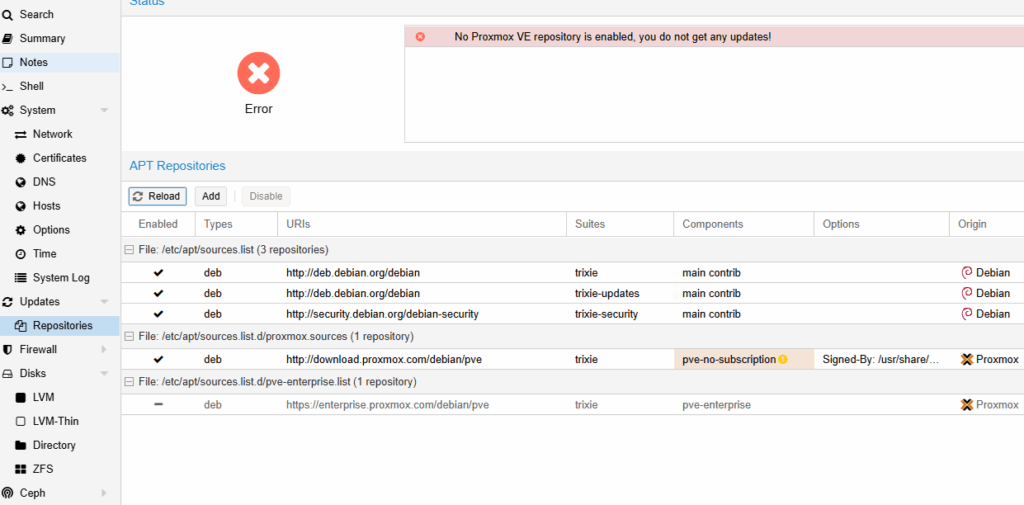
4. Proxmox Upgrade
Nun können wir das eigentliche Upgrade durchfüren. Während des Upgrades werdet ihr gefragt ob Dienste neu gestartet werden sollen, dieses könnt ihr mit Ja beantwortet. Ebenfalls werdet ihr aufgefordert die Anpassung von Konfigurationsfiles zu bestätigen. Hier solltet ihr euch die Unterschiede anzeigen lassen und entsprechend handeln.
apt update
apt dist-upgrade5. Post Upgrade
Nach dem Upgrade solltet ihr nochmals den Zustand mittel pve8to9 überprüfen und danach, sollte kein Fehler gemeldet werden, booten. Damit ist das Upgrade abgeschlossen.
pve8to9
reboot6. Aufräumen
Abschließend solltet ihr noch die vorhandenen Repos auf das neue deb822 Format modernisieren. Führt dazu folgenden Befehl aus. Zusätzlich müsst ihr noch das pve-enterprise Repo deaktivieren.
apt modernize-sources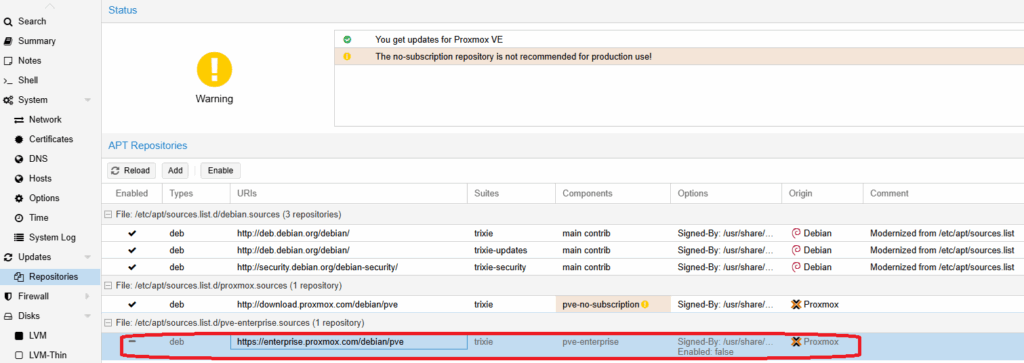
Ich hoffe ich konnte euch durch meinen Artikel etwas helfen und ihr habt euer Proxmox Upgrade erfolgreich durchführen können. Am Ende solltet euch jedenfalls die GUI mit einer Version von mindestens 9.0.3 begrüßen. Aktuell nervt noch der No Subscription Nag Screen, aber der lässt sich bestimmt auch bald wieder entfernen. Möglicherweise funktioniert die alte Methode, das habe ich aber nicht getestet. Aber eventuell sollten wir den auch alle stehen lassen, den immerhin zahlen wir auch nichts dafür.



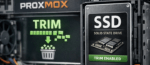


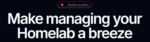
Am 8.4.11 sollte ich `apt remove systemd-boot` ausführen.
Dann hat alles super geklappt. Danke dir!
Super Beitrag. Hat alles funktioniert bei mir. Daumen hoch
Auch von mir ein herzliches Danekschön! Hat super geklappt – auch wenn ich etwas spät dran war: 9.0.11 😉
Recht herzlichen Dank für die super Anleitung!